Cómo usar Google Calendar: 10 consejos profesionales
Publicado: 2020-09-04Cuando la mayoría de las personas usan Google Calendar, lo hacen de la manera más sencilla posible. Crean eventos, recordatorios y tal vez incluso programan reuniones que usan Google Meet.
Pero hay mucho más en Google Calendar de lo que parece. Hay características escondidas dentro de los submenús e integraciones que pocas personas conocen hasta que te tropiezas con ellas.
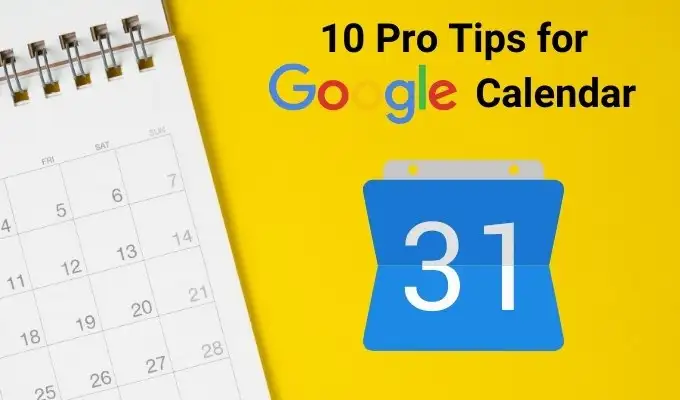
En este artículo, aprenderá algunos de los mejores consejos profesionales sobre cómo usar Google Calendar para que sea mucho más útil. Domínelos y será aún más productivo de lo que ya es.
Adición de calendarios
Mucha gente usa Google Calendar con un solo calendario en su cuenta de Google. La mayoría de la gente no se da cuenta de que en realidad puede crear múltiples calendarios "en capas" para varias partes de su vida.
Estos son algunos ejemplos de cosas para las que puede querer crear un calendario distinto.
- Su calendario de trabajo.
- El calendario compartido de tu familia.
- Un calendario para su trabajo de renovación del hogar.
- Un calendario dedicado a su negocio secundario.
Puede distinguir entre todos sus múltiples calendarios codificándolos por colores. Veamos cómo usar esto en Google Calendar.
Agregar varios calendarios
Para crear un nuevo calendario, seleccione el símbolo + a la derecha de Otros calendarios en el panel de navegación izquierdo. Seleccione Crear nuevo calendario en el menú desplegable.
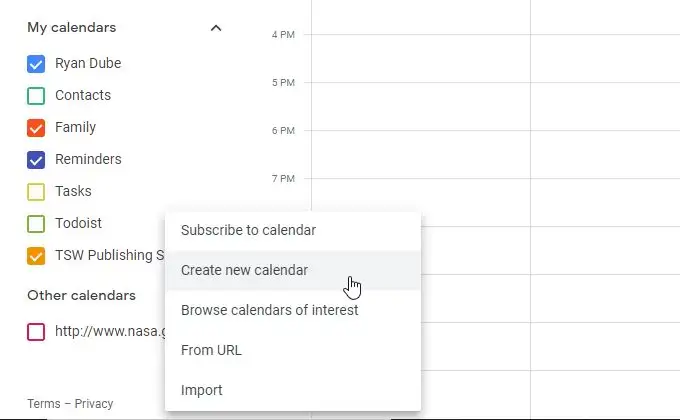
En la siguiente ventana, asigne un nombre a su nuevo calendario, una descripción (opcional), configure la zona horaria correcta para el lugar donde realiza ese trabajo y seleccione Crear calendario .
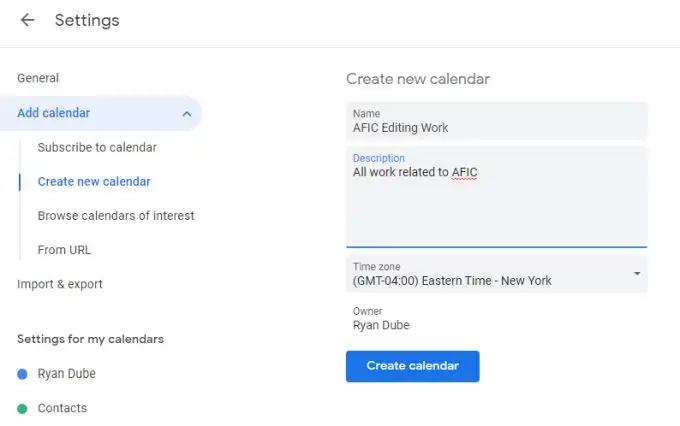
Verás que el nuevo calendario aparece en el panel de navegación izquierdo debajo de Mis calendarios . Habilite la casilla de verificación a la izquierda de su nuevo calendario y seleccione en el calendario para crear un nuevo evento.
En la ventana que aparece, escriba el título de su evento, ajuste cualquier otra configuración y asegúrese de cambiar el calendario en la parte inferior de la ventana a su nuevo calendario.
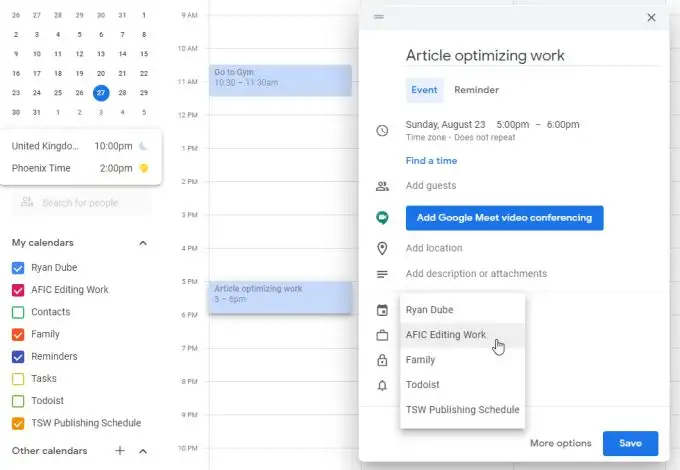
Cuando seleccionas Guardar , verás que el evento aparece en la vista de tu calendario, pero estará codificado por colores para que sepas en qué calendario está almacenado ese evento.
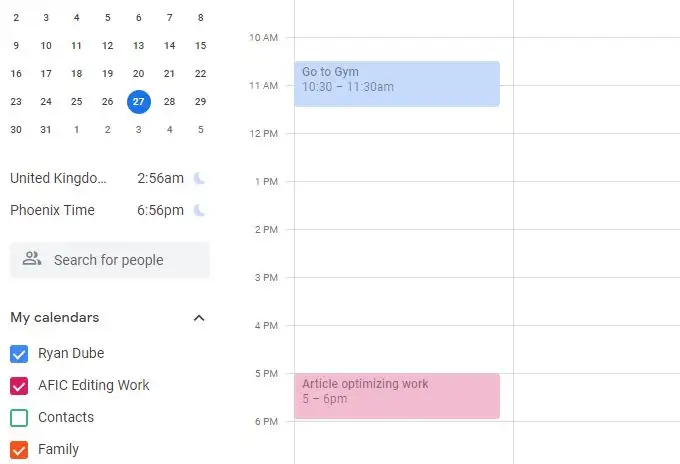
Puede agregar tantos calendarios como desee en su misma cuenta de Google. Habilite o deshabilite cualquier capa de calendario que no desee ver seleccionando o deseleccionando cada casilla de verificación del calendario.
Suscríbete a calendarios útiles
También hay calendarios públicos gratuitos a los que puede suscribirse. Estos aparecen como los calendarios personales que usted agrega mediante el proceso anterior.
Para acceder a estos, seleccione el símbolo + junto a Otros calendarios como se indicó anteriormente, pero esta vez seleccione Examinar calendarios de interés en la lista desplegable.
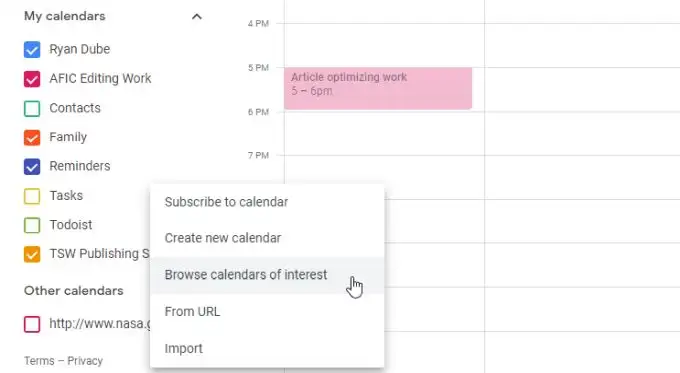
Verá una lista de calendarios entre los que puede seleccionar. Estos incluyen varios tipos de vacaciones, una variedad de deportes y una sección "Otros" que actualmente solo incluye las Fases de la Luna .
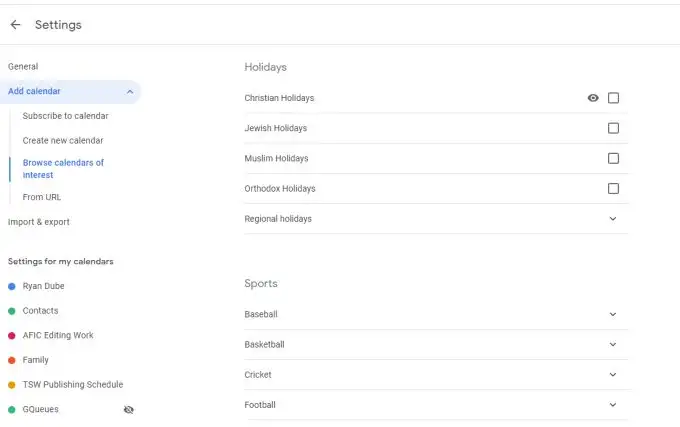
Una vez que los agregue y regrese a su calendario, los verá enumerados y habilitados en Otros calendarios .
También verá los eventos de ese calendario en su Google Calendar. Los eventos del calendario público generalmente aparecen como eventos de todo el día enumerados en la parte superior del día correspondiente.
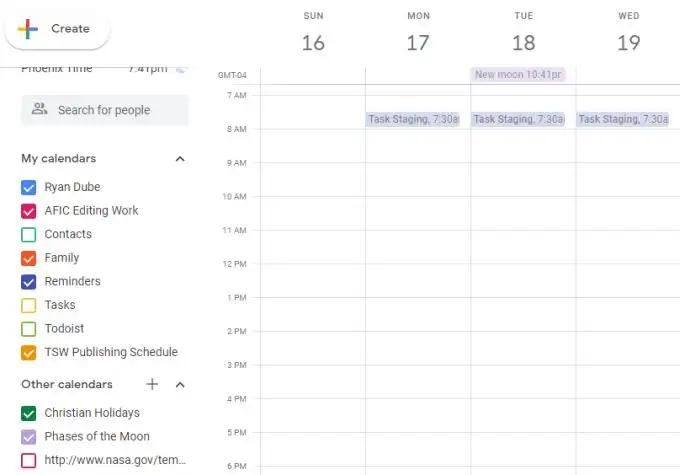
Incluir calendarios interesantes e informativos desde la URL
También puede agregar calendarios públicos por URL. Estos calendarios públicos están dispersos por Internet y no siempre son fáciles de encontrar.
Algunos ejemplos incluyen:
- FirstShowing: Seleccione el enlace de Google Calendar para obtener las próximas películas del año. Cada año, el sitio se actualiza con una nueva pestaña para el año en curso.
- JamBase: seleccione para ver el calendario de transmisiones en vivo en la parte superior de la ventana para ver los próximos conciertos.
- iCalShare: navegue o busque en esta enorme lista de calendarios de vacaciones y deportes que puede agregar a su cuenta de Google Calendar.
- Programa de lanzamiento de la NASA: la NASA actualiza este calendario con todos los próximos lanzamientos de la NASA, así como los lanzamientos históricos de la NASA.
Para agregar uno de estos calendarios, copie la URL de cualquier calendario público. Luego, en su propia cuenta de Google Calendar, seleccione el ícono + a la derecha de Otros calendarios . Seleccione Desde URL de la lista desplegable.
En el siguiente Windows, pegue la URL del calendario en el campo URL del calendario , luego seleccione el botón Agregar calendario .
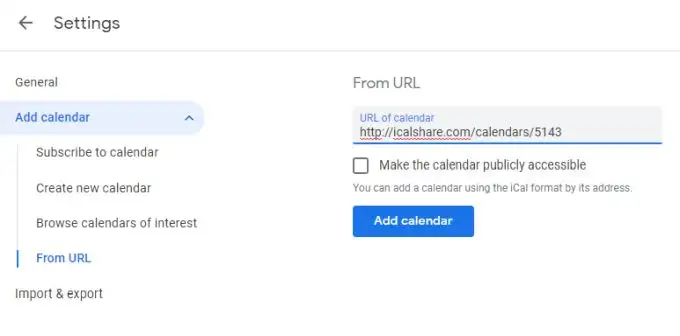
Ahora, cuando regrese a su propio calendario, si habilita el calendario que agregó, verá que esos eventos aparecen con su propia codificación de colores.
Consejos útiles al usar Google Calendar
Además de simplemente agregar eventos a su calendario, hay muchas cosas que puede hacer para que su calendario sea más efectivo.
Código de color de su trabajo
Cada vez que cree eventos para recordar hacer algo o sobre una cita, considere codificar con colores áreas específicas de su vida.

Por ejemplo, puede hacer que todos los eventos relacionados con la salud sean amarillos, los eventos laborales sean azules y los eventos familiares sean naranjas.
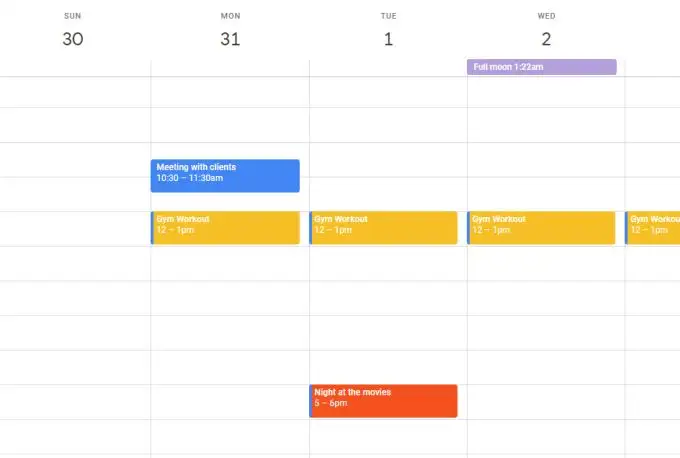
Para hacer esto, simplemente seleccione el calendario para hacer un evento. Después de darle un título al evento, seleccione Más opciones en la parte inferior de la ventana. En la página siguiente, seleccione el código de color para ese evento junto a la selección del calendario.
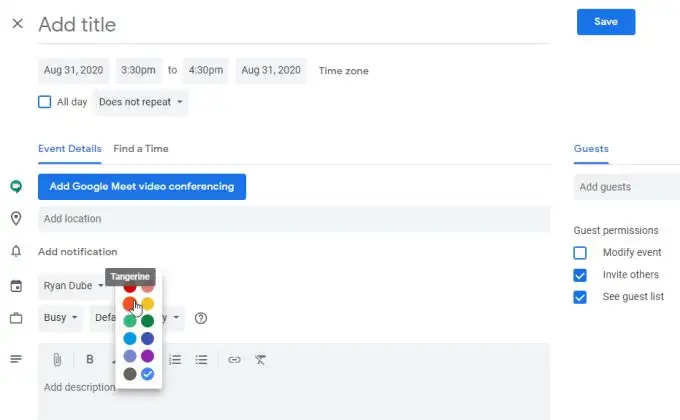
Esta opción anula la configuración predeterminada del calendario con su código de color personalizado.
Use las zonas horarias correctas cuando viaje
Si tiene un evento que comienza en una zona horaria y termina en otra, es importante tener en cuenta esa diferencia de zona horaria.
Si no está seguro de por qué esto es importante, considere que desea comenzar a trabajar en un trabajo escolar cuando aborde un vuelo en la costa este de los Estados Unidos. Sabes que probablemente terminarás tu ensayo una vez que aterrices en California.
El problema es que California está cuatro 3 horas atrás en el tiempo. Google Calendar puede ayudarlo a tener en cuenta este cambio de zona horaria.
Para hacer esto en Google Calendar, haga clic en el calendario para crear el evento cuando comience. Justo debajo de la fecha y la hora del evento, seleccione Zona horaria .
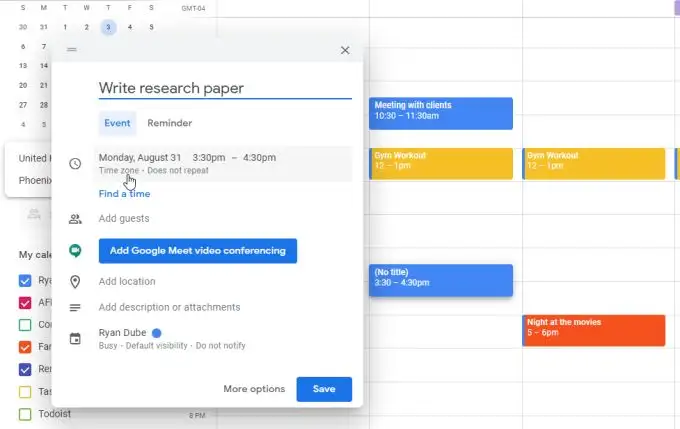
Junto a la casilla de verificación Todo el día, seleccione Zona horaria nuevamente. Verá aparecer una ventana que le permite definir una zona horaria diferente para cuando el evento comience y finalice. Seleccione la casilla de verificación y luego configure cada zona horaria.
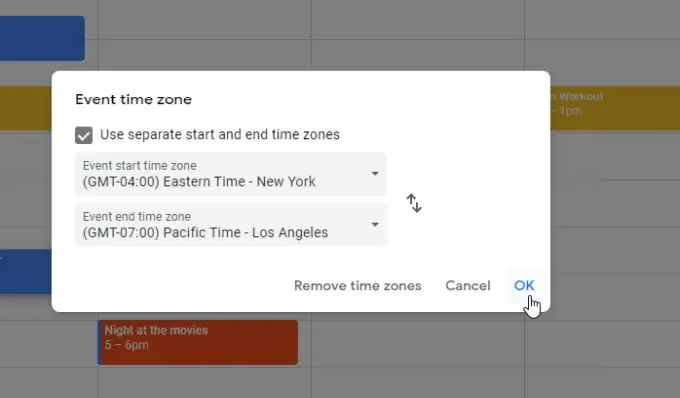
Seleccione Aceptar cuando haya terminado.
Tenga cuidado al establecer la hora de finalización del evento, ya que el calendario la traducirá a la nueva zona horaria. Entonces, si ha dicho que le tomará de 3:00 p. m. a 4:00 p. m., hora del Este, escribir su trabajo y cambiar la zona horaria de finalización a Los Ángeles, el calendario mostrará la hora de finalización a las 7:00 p. m.
Configure la hora de inicio y finalización de acuerdo con la hora correcta en la zona horaria que ha configurado.
Terminar reuniones antes de tiempo automáticamente
Otra función útil si quiere gustarle a la gente es finalizar automáticamente las reuniones que crea 5 minutos antes para reuniones de 30 minutos y 10 minutos antes para reuniones de 60 minutos.
Puede configurar esto abriendo la configuración de Google Calendar, seleccione Configuración de eventos en el menú de la izquierda y active la casilla de verificación Reuniones rápidas.
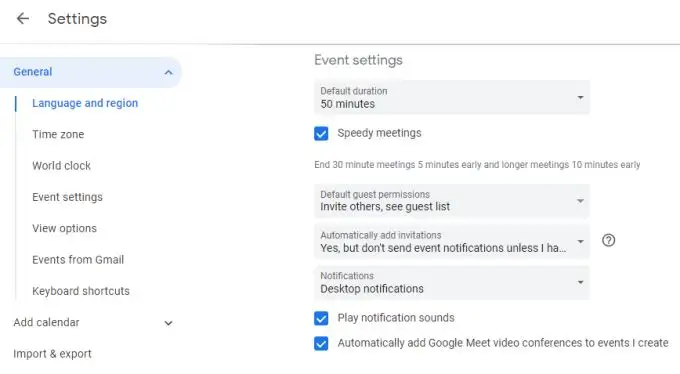
Esto les dará a los asistentes a su reunión tiempo para llegar a su próxima reunión, si la necesitan.
Integre con su aplicación ToDo
Tampoco tiene que administrar manualmente su calendario si usa la mayoría de las aplicaciones populares de tareas pendientes basadas en la nube disponibles en la actualidad.
ToDoist, por ejemplo, le permite integrarse directamente con Google Calendar. Simplemente ingrese a la configuración de ToDoist, seleccione Integraciones en el menú de la izquierda y seleccione Conectar calendario en Google Calendar.
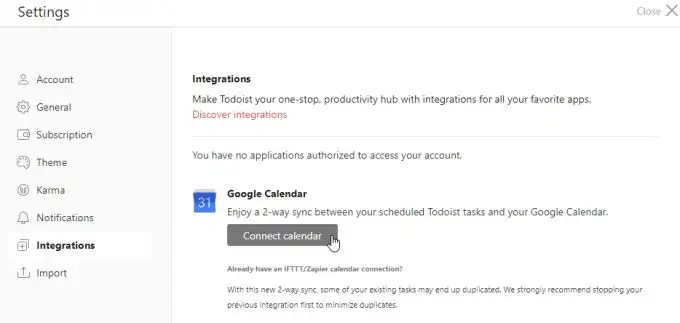
Ahora, cada vez que cree un nuevo recordatorio de tarea en ToDoist, se agregará automáticamente a su Google Calendar.
La mayoría de las otras aplicaciones de tareas pendientes tienen una integración similar con Google Calendar, o puede usar aplicaciones como IFTTT o Zapier para integrarlas a los servicios.
Utilice la aplicación Calendario de Google
Tampoco tiene sentido quedarse pegado a su computadora de escritorio o portátil cuando está usando su calendario. Por lo tanto, tiene sentido instalar la aplicación Google Calendar en su dispositivo iPhone o Android.

La aplicación se sincroniza con todos los demás dispositivos en los que usa Google Calendar, por lo que nunca estará lejos de su horario, sus eventos y sus recordatorios.
Crear eventos desde Gmail
Google Calendar también está directamente integrado con Gmail, y ni siquiera tiene que hacer nada para habilitarlo.
Para utilizar esta integración incrustada en Google Calendar, cada vez que tenga un correo electrónico abierto en Gmail, simplemente seleccione los tres puntos a la derecha del menú de iconos superior. Seleccione Crear evento en el menú desplegable.
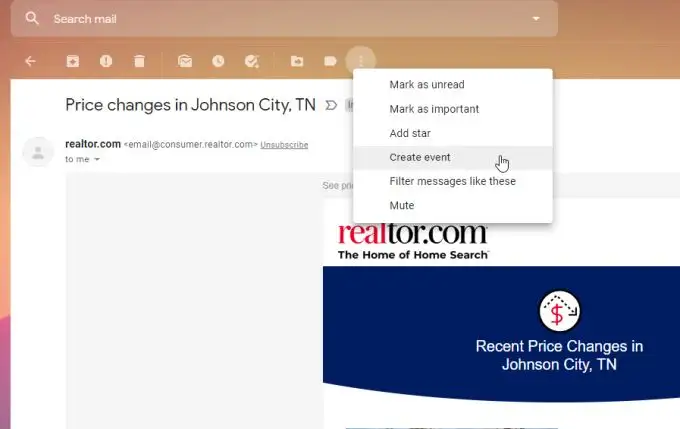
Esto creará automáticamente un evento en su Google Calendar, utilizando los detalles de este correo electrónico en los detalles del evento.
Esta es una forma útil de programar inmediatamente una reunión o un recordatorio cada vez que reciba un correo electrónico importante del que desee hacer un seguimiento.
Ver su calendario desde Google Docs
Es posible que se sorprenda al saber que incluso Google Docs está integrado con Google Calendar. Realice un seguimiento de sus próximas reuniones mientras trabaja en documentos seleccionando el ícono Calendario en el lado derecho de la ventana de Google Docs.
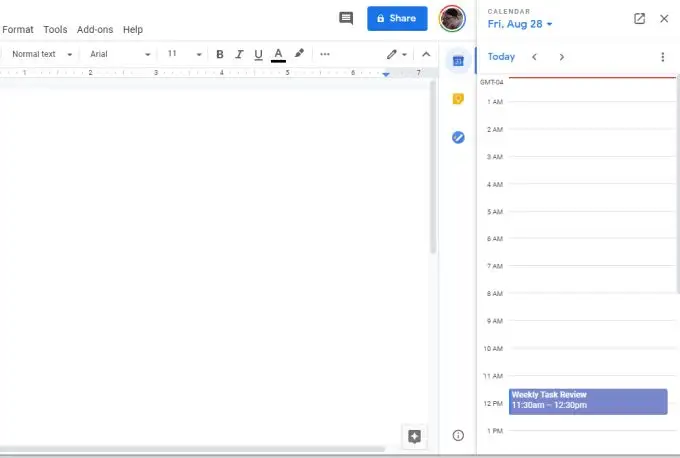
Esto muestra la agenda de hoy en una ventana pequeña y estrecha a la derecha. Es una excelente manera de mantener los eventos del día justo frente a usted, incluso cuando está ocupado trabajando.
Google Calendar es más que solo crear eventos y recordatorios. Entre las integraciones, los calendarios compartidos y todas las demás funciones, Google Calendar es uno de los calendarios basados en la nube más útiles disponibles en la actualidad. Y lo mejor de todo, es gratis.
